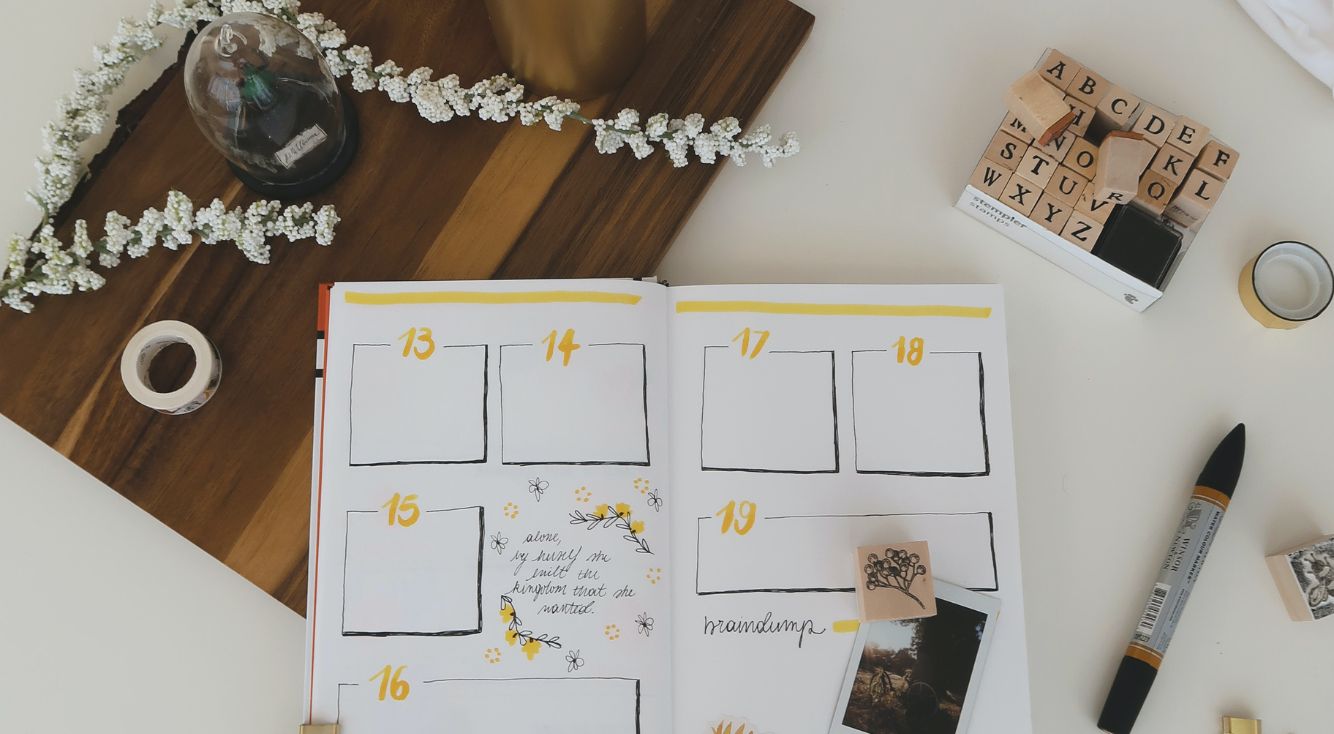
【iPhone】スクリーンの白黒反転とは?標準アプリで設定する方法
iPhoneには、スクリーン上の配色を白黒反転できる機能が標準搭載されています。
「デフォルトの白基調の画面だと見づらい」「気分転換したい」といったときに便利な機能です。
今回は、iPhoneのスクリーンを白黒反転に設定する方法について解説していきます!
Contents[OPEN]
【iPhone】スクリーンの白黒反転機能とは
まずは、iPhoneに搭載されているスクリーンの白黒反転機能とは一体どういった機能なのか詳しく見ていきましょう。
視力が弱い・色覚異常の方のための設定
iPhoneには、視力が弱い方・色覚に異常のある方向けにスクリーンを白黒反転できる機能が標準搭載されています。

iPhoneで色を反転させると、白黒のものは白と黒が逆に、カラーのものは写真のネガフィルムのように表示されます。
なお、白黒反転機能の設定はホーム画面やiPhoneの標準アプリだけでなく、全てのサードパーティ製のアプリにも影響を及ぼします。
デフォルトの配色だと画面が見づらいとき、気分転換したいときに便利な機能です。
- 白黒反転機能に対応していない一部のアプリでは反転しません。
2つの反転(スマート・クラシック)の違い
iPhoneの白黒反転機能には、以下の2種類あります。
- スマート
- クラシック
「スマート」は、iOS 11で追加された白黒反転機能です。

「スマート」を有効にした場合は、iPhoneのスクリーン上の色のみ反転します。

画像や動画、黒を基調としたスタイルのアプリは反転されません。

「クラシック」はiOS 10以前から搭載されていた白黒反転機能です。

「クラシック」を有効にした場合は全ての色が反転します。

「スマート」では反転しなかった画像や動画、黒を基調としたスタイルのアプリも「クラシック」では反転します。

【iPhone】白黒反転機能の使い方
では、iPhoneで白黒反転機能を使う方法を詳しく見ていきましょう。
白黒反転機能の設定方法
iPhoneのスクリーンを白黒反転させるには、まず「設定」アプリを起動して「アクセシビリティ」をタップします。

「画像表示とテキストサイズ」をタップしましょう。

「反転(スマート)」または「反転(クラシック)」のいずれかの設定をオンにして下さい。

これで設定完了です。